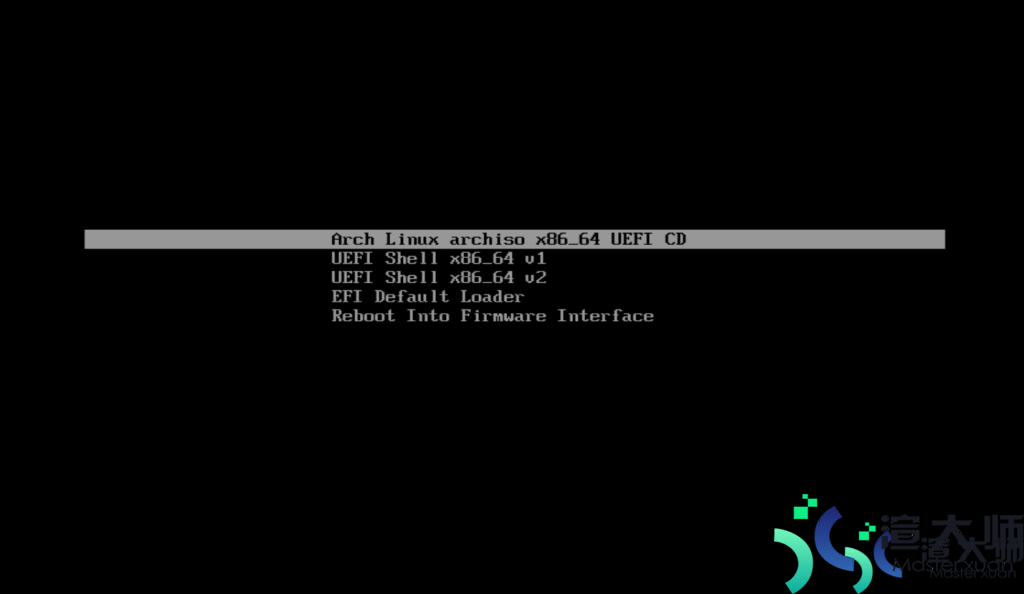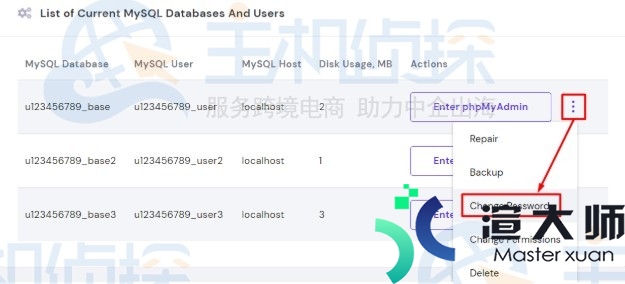u盘镜像制作
首先是从archlinx官网下在ios镜像,可以从aliyun下载,阿里云开源镜像站资源目录。然后使用rufus制作启动盘,可以从官网下载rufusDownloadRufus-free-latestversion。
使用u盘安装archlinux
用uefi模式进行安装。
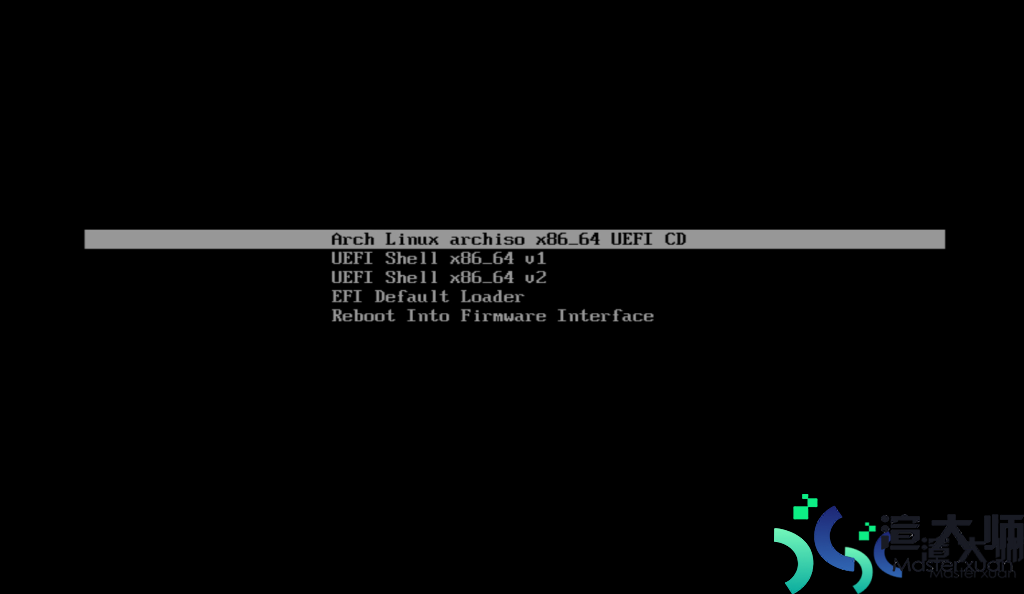
输入下面命令检测主板是否为UEFI模式。
ls/sysfirmware/efi/efivars
联网
dhcpcd/wifi-menu
根据自己情况使用dhcpcd或者使用wifi-menu联网。然后ping一下网络看网络连通没有。
pingwww.baidu.com
设置系统时间
timedatectlset-ntptrue
查看硬盘分区
fdisk-l
一般是sda或者nvme0n1,前者是机械硬盘后者是固态硬盘。
分区
cfdisk/dev/sda
对我们的硬盘进行分区,这里是把整块硬盘进行分区,如果是双系统,可以对自己的预留空间进行分区。
分区推荐,EFI文件系统是必须要有的。
EFI文件系统512M
linuxswap2G
根目录剩余空间
格式化分区
mkfs.fat-F32/dev/sda1#格式化EFI系统
mkfs.ext4/dev/sda3#格式化根目录空间
mkswap/dev/sda2#初始化交换空间
打开交换空间
swapon/dev/sda2
挂载
mount/dev/sda3/mnt
mkdir/mnt/boot
mount/dev/sda1/mnt/boot#挂载EFI启动分区
修改镜像源
vim/etc/pacman.d/mirrorlist
添加一下内容到文件
http://mirrors.tuna.tsinghua.edu.cn/archlinux/$repo/os/$arch
http://mirrors.aliyun.com/archlinux/$repo/os/$arch
安装基本软件包
pacstrap/mntbasebase-devellinuxlinux-firmwarevimdhcpcd
生成fstab文件
genfstab-U/mnt>>/mnt/etc/fstab
切换到新系统
arch-chroot/mnt
设置时区
ln-sf/usr/share/zoneinfo/Asia/Shanghai/etc/localtime
hwclock--systohc
移除地区注释
vim/etc/locale.gen
en_US.UTF-8UTF-8
zh_CN.UTF-8UTF-8
创建文件
vim/etc/locale.conf
输入
LANG=en_US.UTF-8
创建主机名
echo"主机名">>/etc/hostname
添加信息到hosts中
127.0.0.1localhost
::1localhost
127.0.1.1主机名.localdomain主机名
仅inter用户安装
pacman-Sintel-ucode
双系统安装
pacman-Sos-prober
安装grubefi启动管理工具
pacman-Sgrubefibootmgr
生成GRUBEFI
grub-install--target=x86_64-efi--efi-directory=/boot--bootloader-id=GRUB
grub-mkconfig-o/boot/grub/grub.cfg
笔记本安装
pacman-Snetworkmanagernetctldialogiwwpa_supplicant
systemctlenabledhcpcd#开启dhcp服务
卸载挂载分区
nmount-R/mnt
reboot
本文地址:https://gpu.xuandashi.com/6521.html,转载请说明来源于:渲大师
声明:本站部分内容来自网络,如无特殊说明或标注,均为本站原创发布。如若本站内容侵犯了原著者的合法权益,可联系我们进行处理。分享目的仅供大家学习与参考,不代表本站立场!